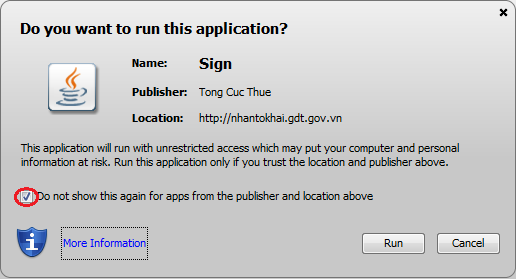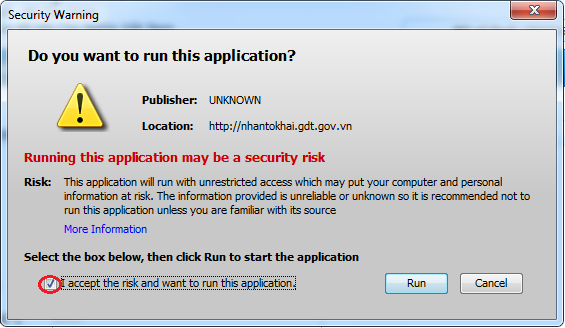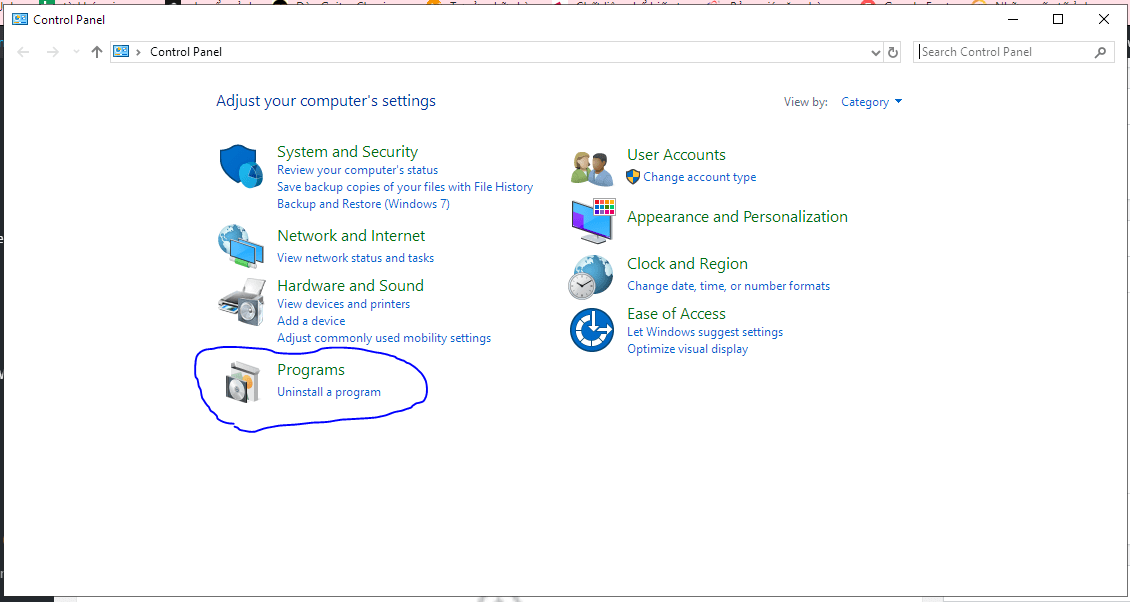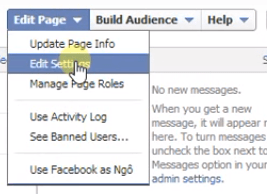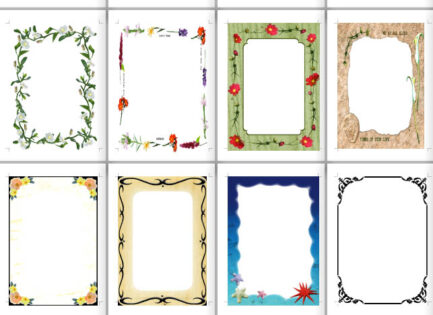(Nếu đã cài đặt bản Java 8 Update 77 (Kèm java SE Development thì để lại).
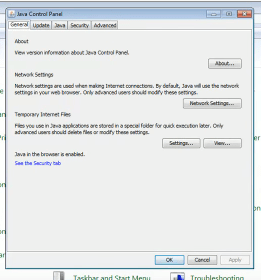
Update chút :
Tình hình thấy nhiều bạn đang bị vướng ở khâu nộp tờ khai do lỗi IE nên mình mạn phép chia sẻ một ít mẹo nhỏ để việc nộp thuế trở nên dễ dàng hơn cho các bạn,ai bít rồi xin đừng ném đá nhé,các bạn làm theo các bước sau đây:
B1 : xóa tất cả các bản java đã cài trên máy tính
B2: tải bản java 6 update về cài và không nhấn nút update nếu nó hiện bảng yêu cầu nhé
B3: bật IE lên và ấn F12 chọn IE7 và ko tát cái bảng F12 này nhé
B4: đăng nhập vào trang kê khai thuế và nộp tờ khai bì…nh thường nhé
1. “ Đang Tải Thư Viện Xin chờ trong ít phút” mà không chọn được tệp tờ khai
2. Lập Giấy Nộp Tiền xong ấn vào Nút Ký và Nộp nhưng không thấy hiện ra cửa sổ hỏi mã PIN thì tải file hướng dẫn dưới về ghép hình theo là có kết quả
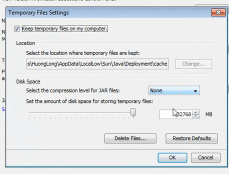
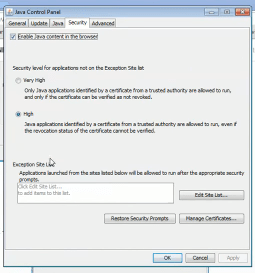
– Click Edit Site List
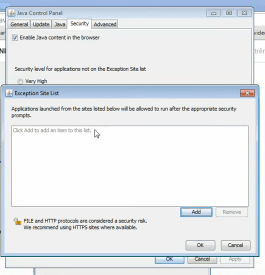
– Chọn Add
.Video hướng dẫn;
1. Download Java phiên bản mới nhất: Tải về
2. Hướng dẫn cài đặt Java
Các bạn mở bộ cài phần mềm Java 8 từ link trên rồi click Install
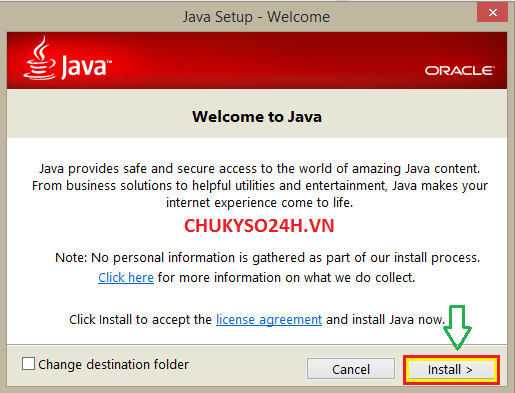
Sau khi phần mềm hoàn tất việc cài đặt, bạn click Close
3. Cấu hình Java – Plugins
– Mở Control Panel bằng cách ấn tổ hợp phím Windows + R

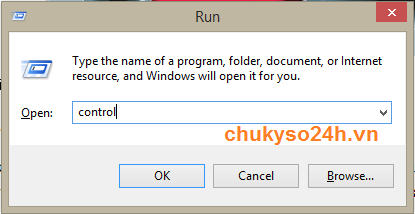
– Mở Java Control Panel trên windows 7, windows 8
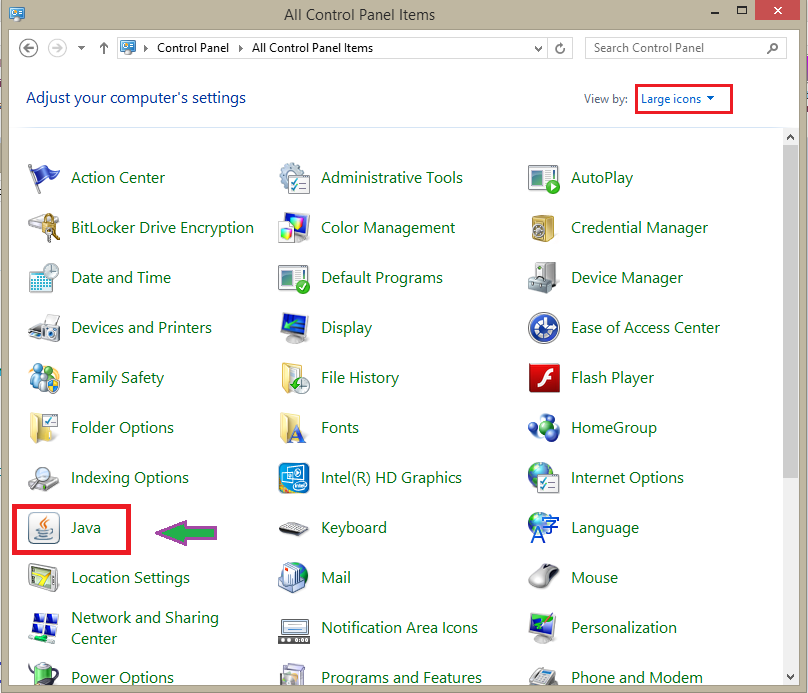
– Cách mở Java Control Panel trên windows XP
– Tab General bạn giữ nguyên
– Tab Update: Bỏ dấu chọn ở “Check for updates automatically”. Mục đích của việc này là tắt kiểm tra phiên bản Java mới, tránh việc cài nhiều phiên bản Java dễ gây ra xung đột.
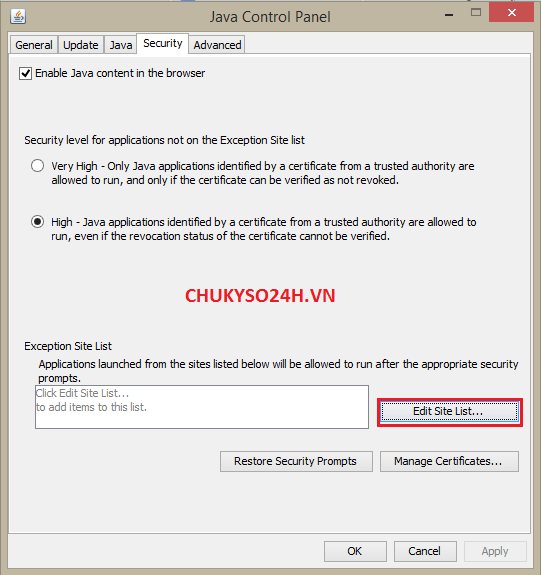
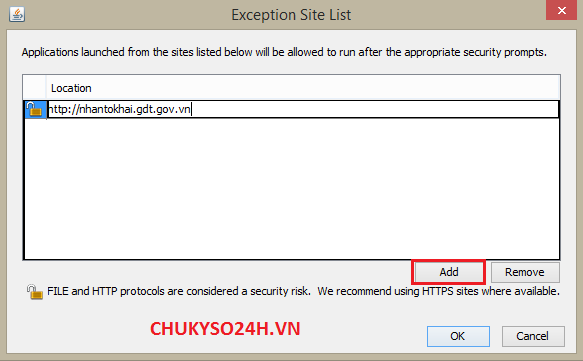
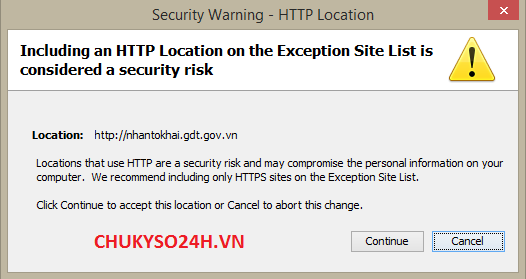
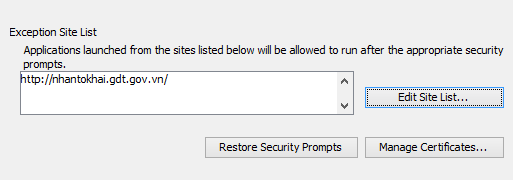
http://thuedientu.gdt.gov.vn
https://thuedientu.gdt.gov.vn
4. Hướng dẫn cấu hình Internet Explorer dùng để kê khai thuế qua mạng
– Kiểm tra xem các Java Plugin đã được kích hoạt chưa, bạn vào Tool => Manage Add-on
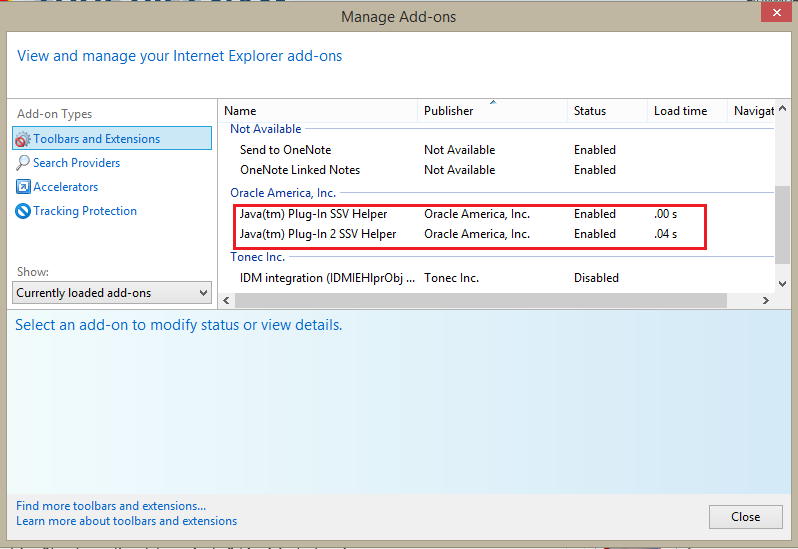
Các Java Plugin ở trạng thái Enable là được, nếu nó đang ở trạng thái bị Disable thì các bạn click chuột phải vào => Enable lên
Khi NNT lần đầu tiên vào phần nộp tờ khai hoặc nộp thuế điện tử, Có thể xuất hiện các thông báo như các hình dưới, NNT chọn như hình rồi click Run để chạy ứng dụng Java